Dokumenty ve formátu PDF jsou standardem pro vzájemnou součinnost mezi různými platformami. Společnost Adobe poskytující Acrobat Reader DC, který umožňuje otevírat, prohlížet a komentovat PDF soubory, ho nabízí ke stažení zdarma.
Jak kopírovat obrázky nebo texty z PDF souboru pomocí aplikace Acrobat Reader DC? Zkopírovaný obrázek lze vložit do jiného dokumentu nebo programu pro úpravu obrázků a poté ho uložit. Zkopírujte text do textového editoru nebo do dokumentu Microsoft Word, kde lze potřebný text upravit.
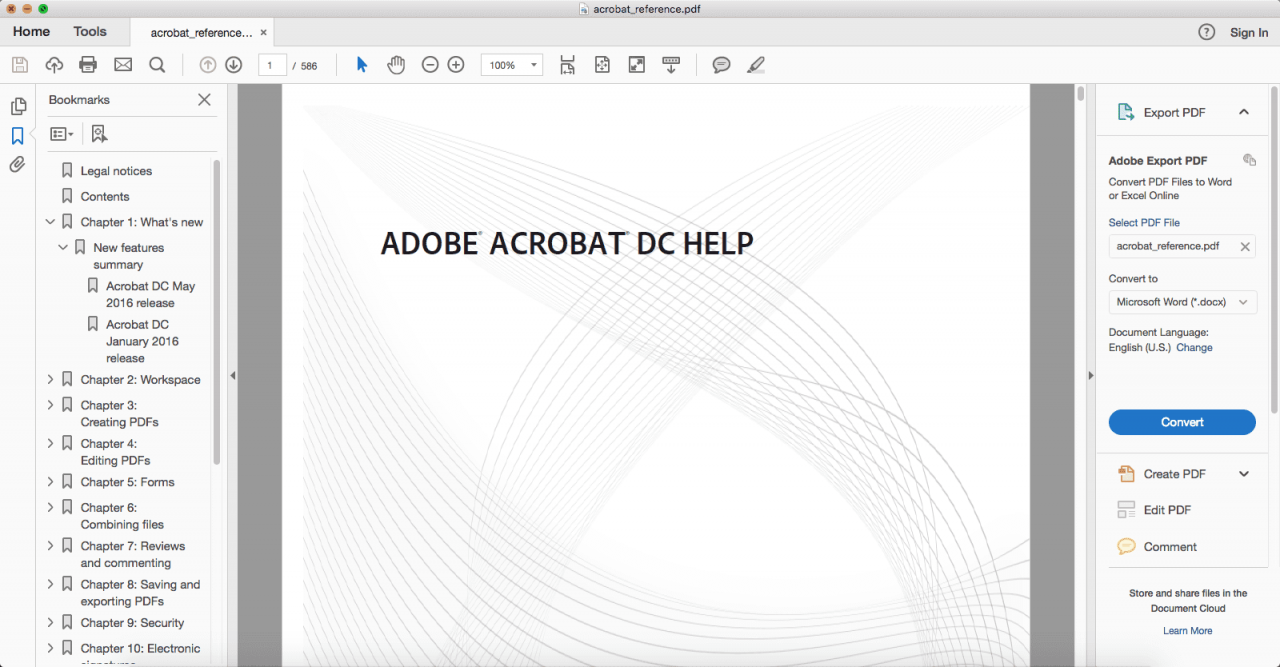
Lifewire / Sue Chastain
Jak kopírovat obrázek PDF pomocí aplikace Reader DC
Nainstalujte si Adobe Reader DC. Poté postupujte podle následujících pokynů:
-
V řádku nabídek klikněte na nástroj Vybrat, abyste mohli zvolit konkrétní obrázek.
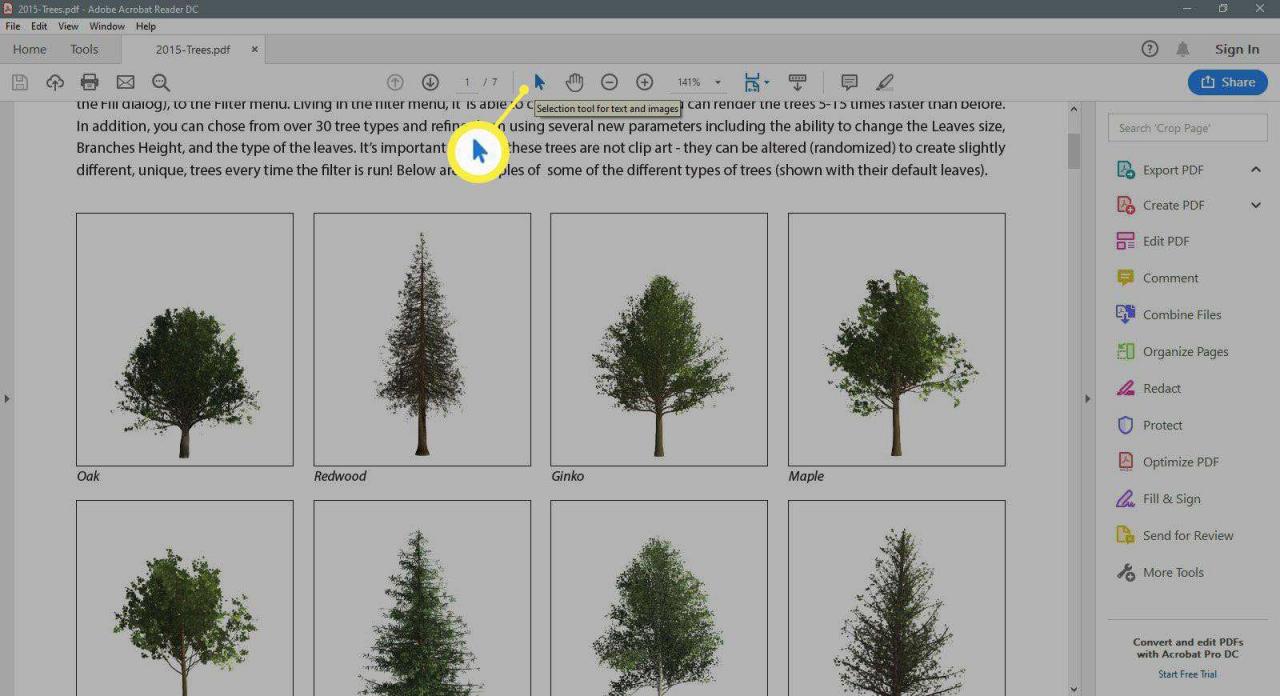
-
Vyberte možnost Editovat a zvolte možnost Kopírovat nebo podržte klávesovou zkratku Ctrl + C (nebo Cmd + C na počítači Mac) ke zkopírování obrázku.
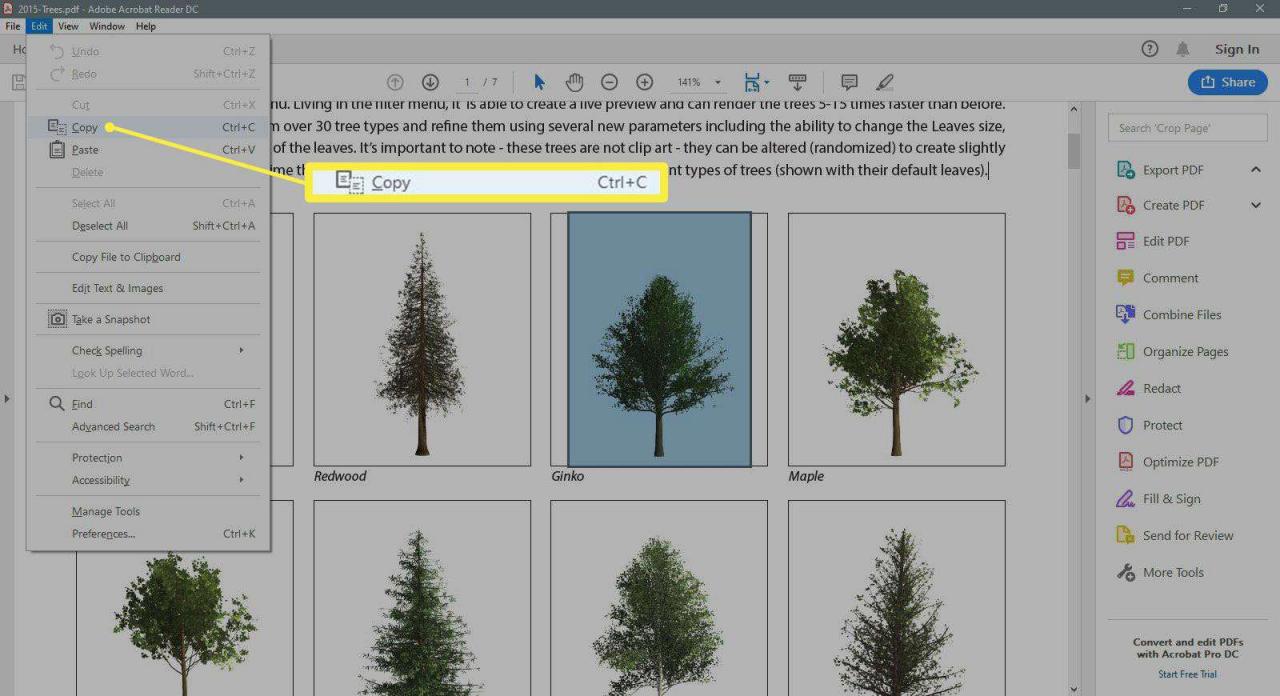
- Vložte obrázek do dokumentu nebo do aplikace pro úpravu obrázků.
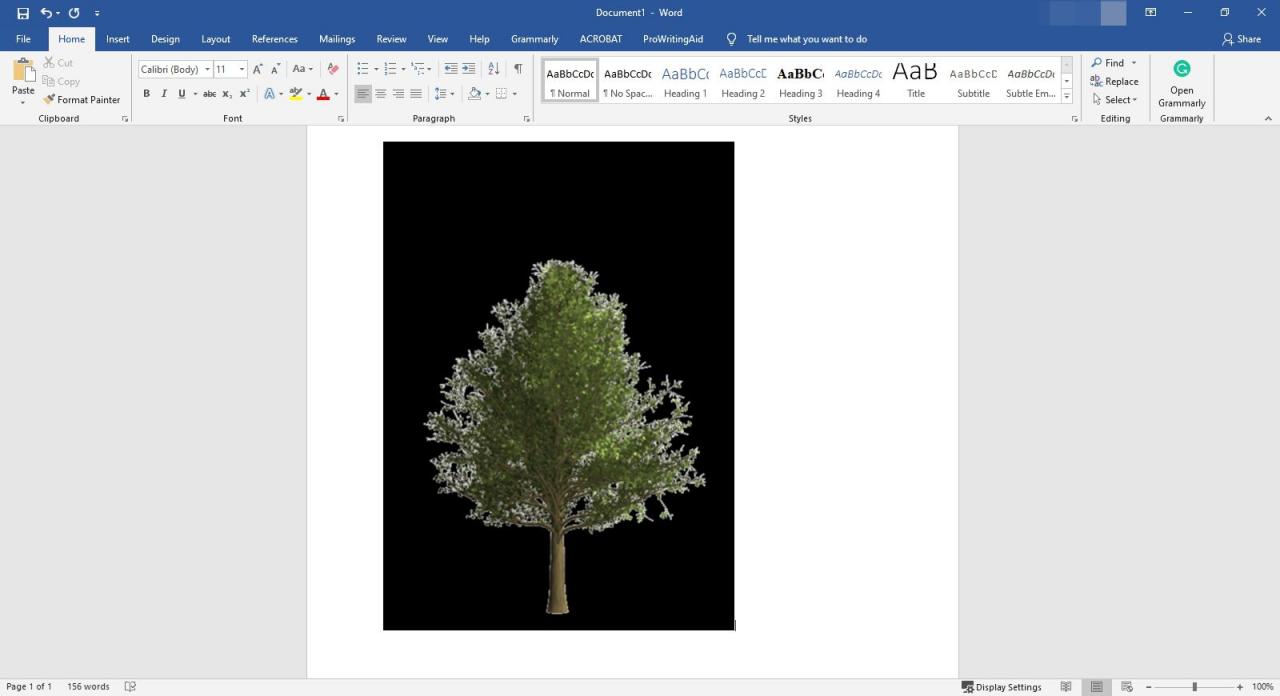
4. Uložte soubor se zkopírovaným obrázkem.
Obrázek se kopíruje s rozlišením obrazovky, které je 72 až 96 pixelů na palec.
Jak kopírovat text PDF pomocí aplikace Reader DC
Kroky pro kopírování textu z PDF jsou velmi podobné. Postupujte podle těchto pokynů:
- V řádku nabídek klikněte na nástroj Vybrat a poté zvýrazněte vámi požadovaný text, který chcete zkopírovat.
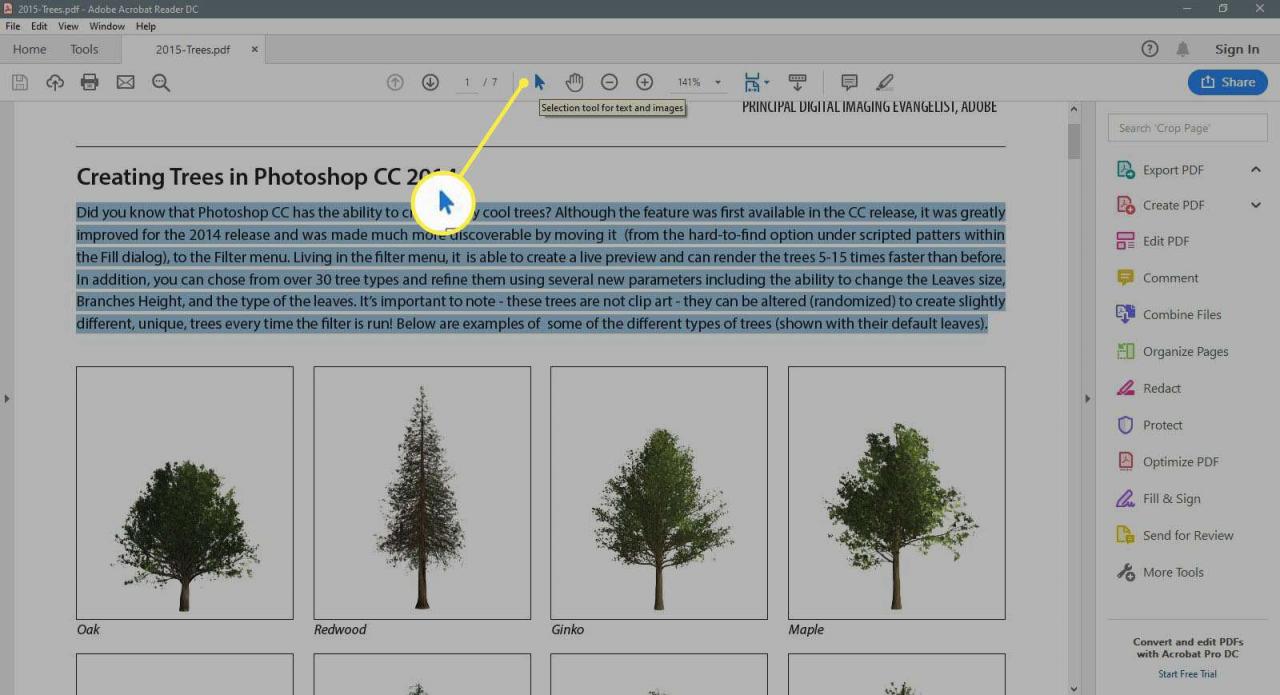
-
Vyberte možnost Editovat a dále klikněte na Kopírovat nebo podržte klávesovou zkratku Ctrl + C (nebo Cmd + C na počítači Mac) ke zkopírování vámi vybraného textu.
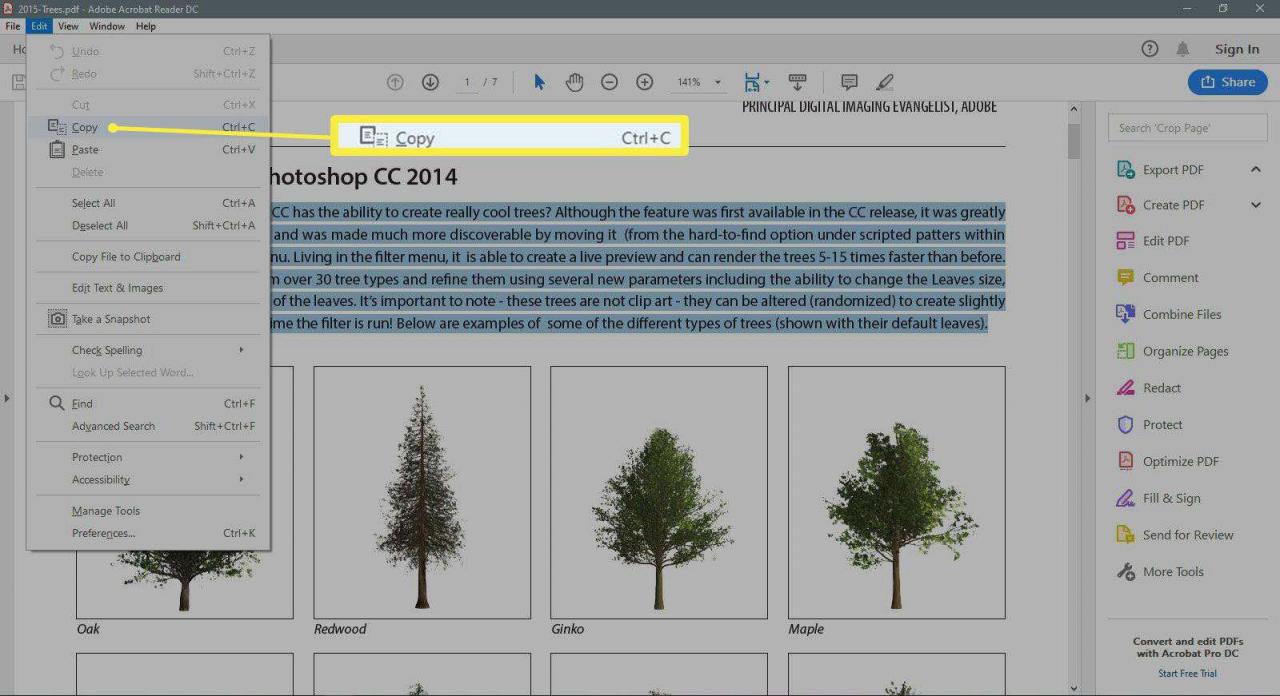
- Vložte text do textového editoru nebo do programu pro zpracování textu. Text zůstává plně upravitelný.
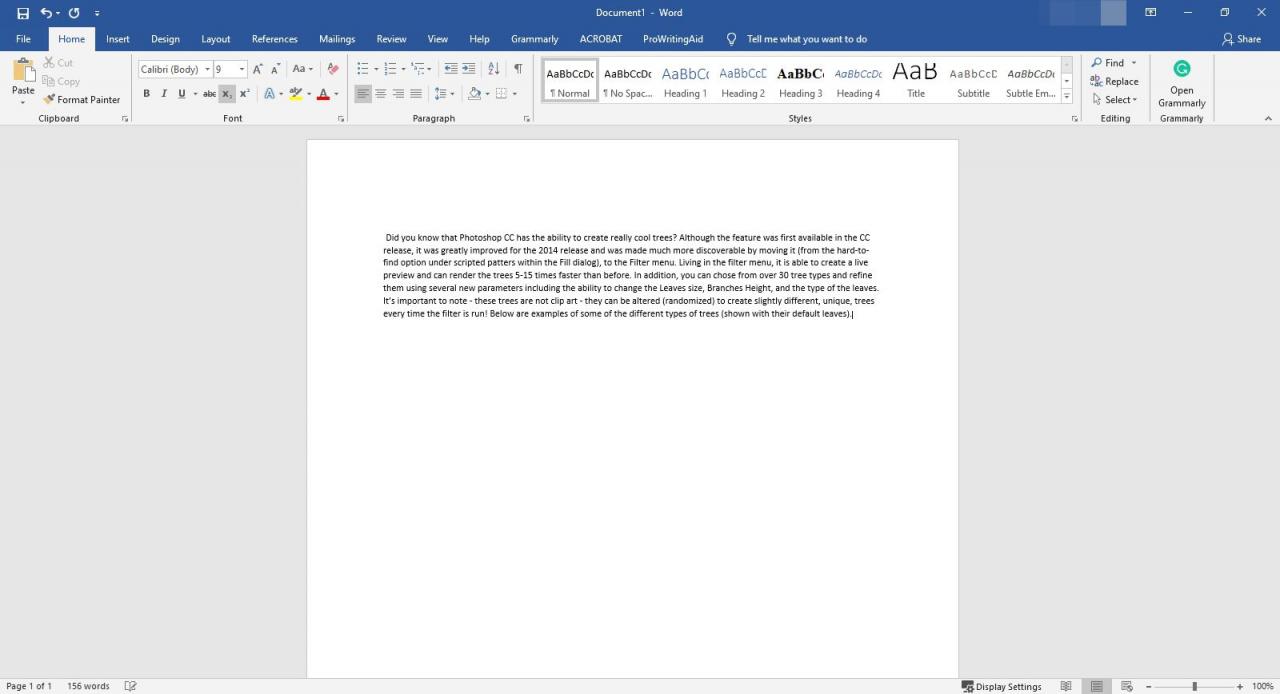
- Uložte soubor se zkopírovaným textem.
Kopírování ve starších verzích aplikace Reader
Acrobat Reader DC je kompatibilní s Windows 7 nebo novějšími a také s OS X 10.9 nebo novějšími. Pokud máte starší verze těchto operačních systémů, stáhněte si předchozí verzi aplikace Reader. Můžete také kopírovat a vkládat obrázky nebo text pomocí této verze, ačkoli přesná metoda se u každé verze může mírně lišit. Zkuste jednu z těchto možností:
-
Vyberte možnost Editovat > Pořídit snímek, což je Momentka/Snapshot na panelu nástrojů. Můžete jej použít k pořízení snímku obrázku nebo textu, ačkoli text nebude možné pomocí této metody upravovat.
-
Vyberte možnost Nástroje pro výběr grafiky na panelu nástrojů nebo použijte klávesovou zkratku G. (Acrobat Reader 5) ke kopírování obrázku.
-
Klikněte a podržte Nástroj pro výběr textu a otevřete nabídku. Když používáte Nástroj pro výběr textu, zkopírovaný text zůstane upravitelný. Vyberte Nástroj pro výběr grafiky z rozbalovací nabídky a zkopírujte obrázek. (Acrobat Reader 4).
-
Klikněte pravým tlačítkem na obrázek a vyberte možnost Kopírovat.